Book Appointment Now
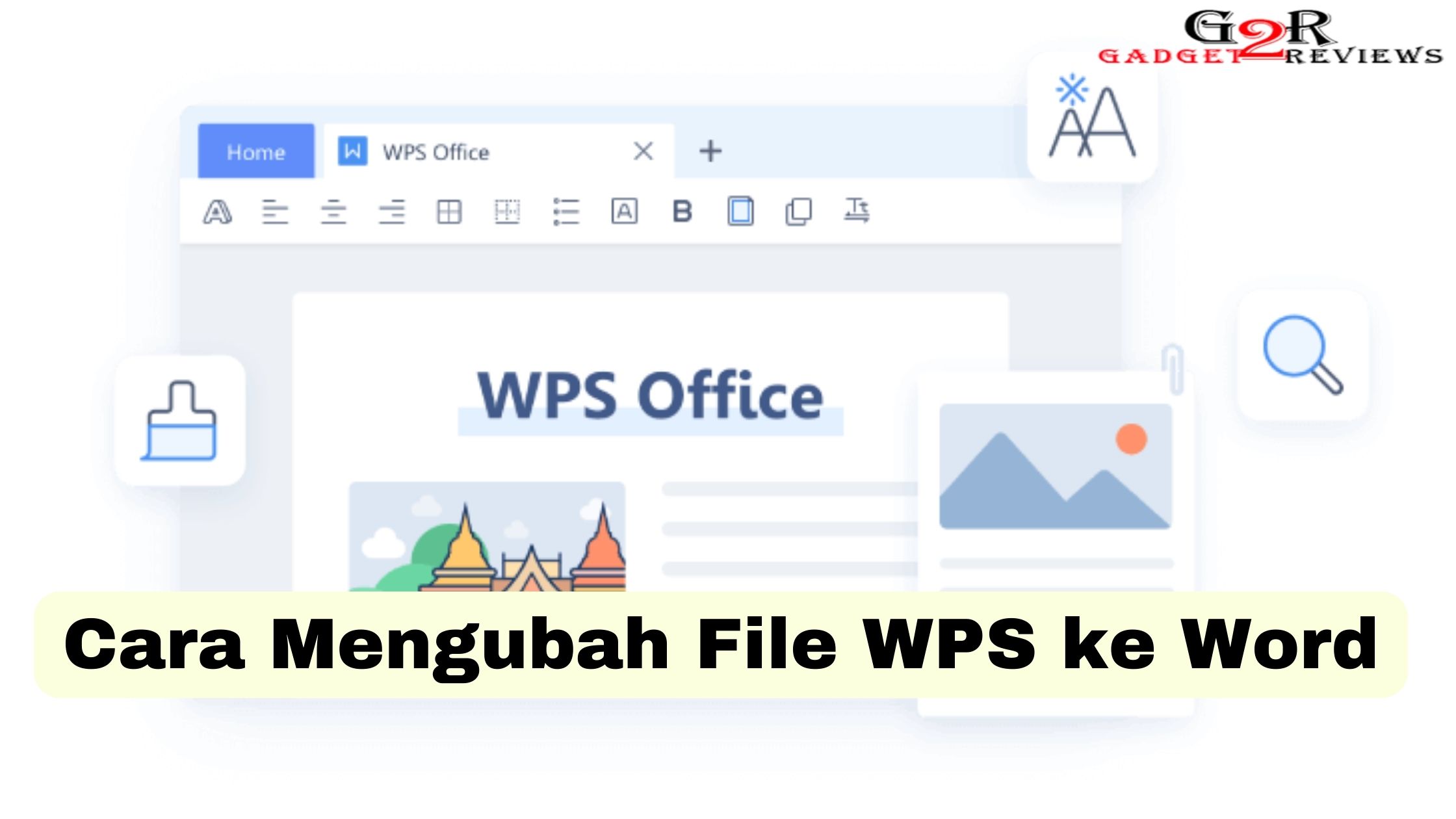
Cara mengubah file ke microsoft word
Panduan Lengkap: Mengubah Berbagai Jenis File ke Microsoft Word untuk Produktivitas Maksimal
Di era digital ini, pertukaran informasi seringkali melibatkan berbagai format file. Dari dokumen PDF yang tidak dapat diedit hingga gambar hasil pindaian, dari halaman web yang rumit hingga catatan singkat dalam format teks biasa, setiap jenis file memiliki tujuannya sendiri. Namun, ketika tiba saatnya untuk mengedit, berkolaborasi, atau memformat ulang konten secara ekstensif, Microsoft Word seringkali menjadi pilihan utama karena fitur-fiturnya yang kaya dan kemudahan penggunaannya.
Mengubah file dari satu format ke format lain, terutama ke Word, adalah keterampilan penting yang dapat menghemat waktu dan meningkatkan produktivitas. Artikel ini akan memandu Anda melalui berbagai metode dan alat untuk mengonversi berbagai jenis file ke Microsoft Word, memastikan Anda siap menghadapi hampir semua skenario.
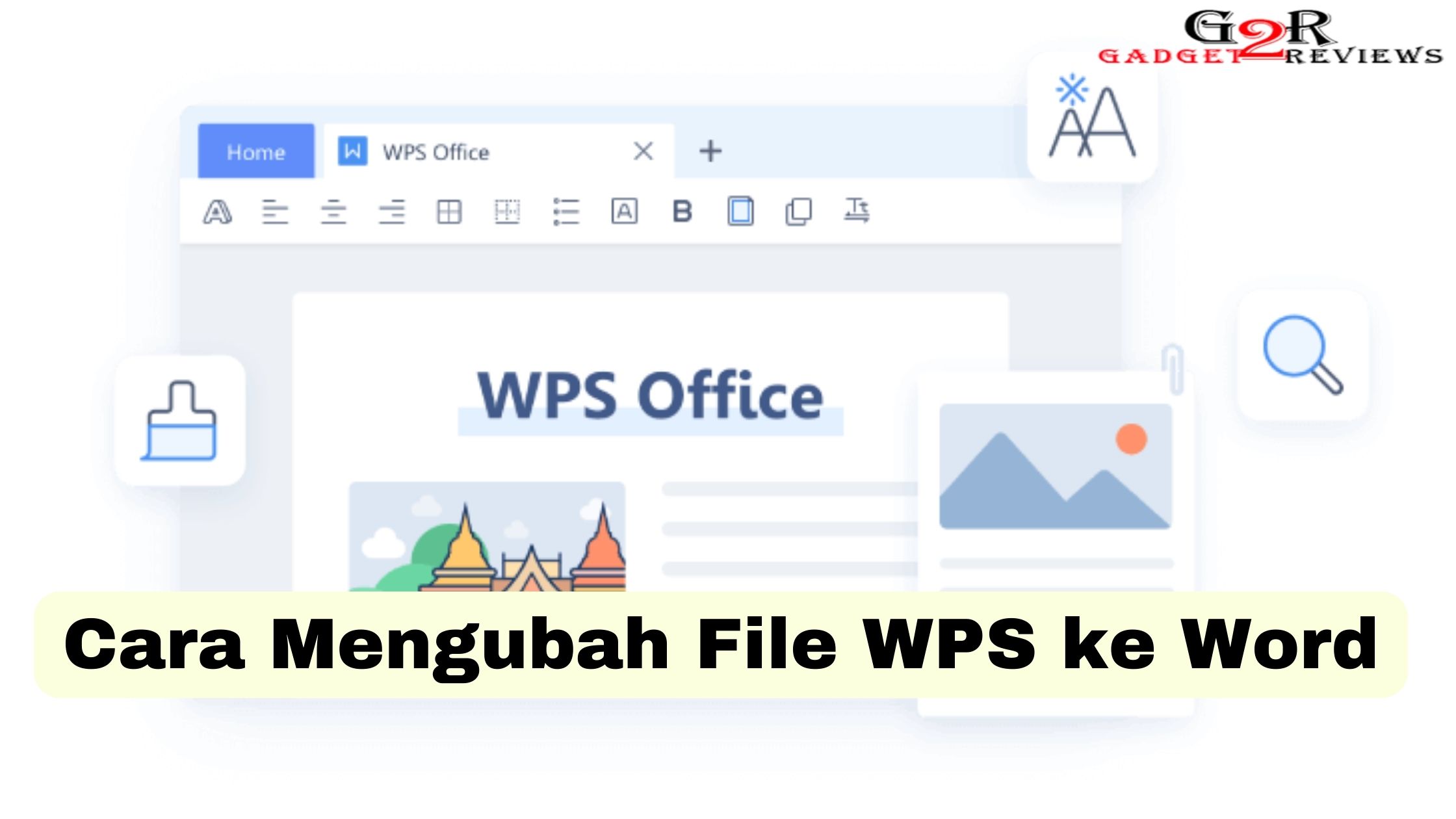
Mengapa Perlu Mengubah File ke Microsoft Word?
Sebelum kita masuk ke "bagaimana", mari kita pahami "mengapa". Ada beberapa alasan kuat mengapa Anda mungkin perlu mengonversi file ke Word:
- Pengeditan dan Revisi: Word menawarkan kemampuan pengeditan teks, paragraf, dan tata letak yang tak tertandingi, yang seringkali tidak tersedia di format lain seperti PDF atau gambar.
- Kolaborasi: Fitur komentar, pelacakan perubahan (Track Changes), dan penggabungan dokumen di Word memudahkan kolaborasi antar tim.
- Pemformatan Lanjutan: Anda dapat dengan mudah menyesuaikan gaya, font, ukuran, spasi, menambahkan header/footer, daftar isi, dan banyak lagi.
- Kompatibilitas dan Aksesibilitas: Word adalah standar industri, memastikan dokumen Anda dapat dibuka dan dibaca oleh sebagian besar orang tanpa masalah kompatibilitas.
- Pengarsipan dan Pencarian: Dokumen Word lebih mudah dicari dan diindeks daripada gambar atau PDF yang tidak memiliki lapisan teks.
Metode Umum Mengonversi File ke Microsoft Word
Ada beberapa pendekatan umum yang dapat Anda gunakan, tergantung pada jenis file sumber dan kebutuhan Anda.
1. Menggunakan Microsoft Word Sendiri
Microsoft Word modern (versi 2013 ke atas) memiliki kemampuan bawaan yang semakin canggih untuk membuka dan mengonversi beberapa jenis file langsung.
- Membuka PDF Langsung: Ini adalah salah satu fitur paling revolusioner. Anda dapat langsung membuka file PDF di Word (File > Buka > Pilih PDF). Word akan mencoba mengonversi PDF tersebut menjadi dokumen Word yang dapat diedit. Perlu diingat bahwa hasilnya mungkin bervariasi tergantung pada kompleksitas dan struktur PDF asli. PDF yang hanya berisi gambar atau pindaian akan lebih sulit dikonversi secara akurat tanpa OCR (Optical Character Recognition).
- Membuka File Teks Biasa (.txt): Word dapat membuka file .txt dengan mudah. Saat membuka, Word mungkin menanyakan tentang pengodean teks (Encoding) dan pemisah (Delimiter) jika itu adalah file CSV atau data terstruktur lainnya.
- Menyisipkan Objek atau Teks dari File: Anda bisa menyisipkan seluruh file (seperti PDF atau dokumen lain) sebagai objek ke dalam Word, meskipun ini tidak selalu membuatnya dapat diedit secara langsung. Untuk teks, Anda dapat menggunakan "Sisipkan > Objek > Teks dari File" untuk menyisipkan konten dari dokumen lain.
2. Menggunakan Konverter Online
Konverter online adalah solusi cepat dan praktis, terutama jika Anda tidak memiliki perangkat lunak khusus atau hanya perlu mengonversi satu atau dua file.
- Keuntungan: Gratis (untuk penggunaan dasar), tidak perlu instalasi perangkat lunak, dapat diakses dari perangkat apa pun dengan koneksi internet.
- Kekurangan: Masalah privasi data (terutama untuk dokumen sensitif), keterbatasan ukuran file, ketergantungan pada koneksi internet, dan terkadang hasil konversi yang kurang akurat dalam mempertahankan format.
- Contoh Populer:
- Adobe Acrobat Online: Menawarkan konversi PDF ke Word dengan akurasi yang cukup baik.
- Smallpdf.com: Antarmuka yang ramah pengguna untuk PDF ke Word, serta berbagai konversi PDF lainnya.
- iLovePDF.com: Mirip dengan Smallpdf, menawarkan banyak alat PDF termasuk konversi ke Word.
- CloudConvert.com: Mendukung berbagai format file, tidak hanya PDF, termasuk gambar, audio, video, dan dokumen lainnya ke Word.
3. Menggunakan Perangkat Lunak Pihak Ketiga
Untuk kebutuhan konversi yang lebih serius, seperti pemrosesan batch, konversi PDF yang kompleks, atau akurasi OCR yang tinggi, perangkat lunak pihak ketiga adalah pilihan terbaik.
- Keuntungan: Akurasi tinggi, fitur OCR canggih, pemrosesan batch, bekerja secara offline, kontrol lebih besar atas hasil konversi.
- Kekurangan: Berbayar, memerlukan instalasi perangkat lunak, mungkin memiliki kurva pembelajaran.
- Contoh Populer:
- Adobe Acrobat Pro DC: Standar industri untuk mengelola PDF, termasuk konversi yang sangat akurat ke Word. Memiliki OCR bawaan yang kuat.
- ABBYY FineReader: Dikenal sebagai salah satu perangkat lunak OCR terbaik di pasaran, sangat efektif untuk mengubah dokumen pindaian dan gambar menjadi teks yang dapat diedit di Word.
- Nitro Pro: Alternatif Adobe Acrobat Pro yang populer dengan kemampuan konversi PDF ke Word yang solid.
Konversi Spesifik Berdasarkan Tipe File
Mari kita selami lebih dalam cara mengonversi jenis file tertentu.
1. PDF ke Word (.pdf ke .docx)
Ini adalah konversi yang paling sering dibutuhkan.
- Menggunakan Microsoft Word: Buka Word, pilih
File > Buka, telusuri file PDF Anda, lalu klikBuka. Word akan memberitahu Anda bahwa ia akan mengonversi PDF tersebut. KlikOK. Hasilnya sangat bervariasi; PDF yang dibuat dari dokumen Word asli akan memiliki hasil terbaik, sementara PDF pindaian mungkin memerlukan langkah OCR. - Menggunakan Konverter Online (misalnya Smallpdf, iLovePDF, Adobe Acrobat Online): Kunjungi situs web, unggah file PDF Anda, pilih opsi "PDF ke Word", dan unduh file .docx yang telah dikonversi.
- Menggunakan Perangkat Lunak Pihak Ketiga (misalnya Adobe Acrobat Pro, Nitro Pro): Buka PDF di perangkat lunak tersebut, cari opsi "Export PDF" atau "Convert to Word", lalu simpan sebagai dokumen Word. Perangkat lunak ini biasanya memberikan kontrol lebih baik atas tata letak dan pengenalan teks.
2. Gambar ke Word (JPG, PNG, BMP, TIFF ke .docx)
Mengubah gambar menjadi teks yang dapat diedit di Word memerlukan teknologi OCR (Optical Character Recognition).
- Menggunakan Google Drive (Gratis, Online):
- Unggah gambar (atau PDF pindaian) ke Google Drive Anda.
- Klik kanan pada file gambar/PDF tersebut, pilih
Buka dengan > Google Dokumen. - Google Dokumen akan mencoba mengenali teks dalam gambar dan menyisipkannya ke dalam dokumen baru. Ini adalah salah satu cara gratis terbaik untuk OCR.
- Menggunakan Konverter OCR Online (misalnya OnlineOCR.net, FreeOCR.com): Unggah gambar Anda ke situs web OCR, pilih bahasa teks, dan situs akan mencoba mengekstrak teks. Anda kemudian dapat menyalin teks tersebut ke Word atau mengunduh langsung sebagai file .docx.
- Menggunakan Perangkat Lunak OCR Pihak Ketiga (misalnya ABBYY FineReader): Ini adalah metode paling akurat. Buka gambar di perangkat lunak, lakukan proses OCR, dan ekspor hasilnya ke Word. Sangat direkomendasikan untuk dokumen pindaian penting atau teks yang banyak.
- Copy-Paste (Untuk Teks Sederhana): Jika gambar hanya berisi sedikit teks dan sangat jelas, Anda bisa mencoba fitur "Copy text from image" yang tersedia di beberapa sistem operasi (misalnya Windows 11 melalui Snipping Tool atau PowerToys Text Extractor, atau iOS/macOS Live Text), lalu tempelkan ke Word.
3. Halaman Web ke Word (HTML ke .docx)
- Copy-Paste Langsung: Cara termudah, namun seringkali menghasilkan pemformatan yang berantakan. Pilih bagian teks yang Anda inginkan dari halaman web, salin (
Ctrl+C), dan tempel (Ctrl+V) ke Word. Gunakan opsi "Paste Special > Keep Text Only" atau "Merge Formatting" untuk kontrol lebih baik. - "Save As" di Browser:
- Buka halaman web di browser Anda.
- Tekan
Ctrl+S(Windows) atauCmd+S(Mac) untuk menyimpan halaman. - Pilih
Webpage, CompleteatauWebpage, HTML Only. - Buka file .html yang disimpan ini di Microsoft Word. Word akan mencoba menginterpretasikan HTML dan menampilkannya sebagai dokumen Word. Hasilnya bisa bervariasi.
- Menggunakan Konverter Online (misalnya OnlineConvert.com, Zamzar.com): Beberapa situs memungkinkan Anda menempelkan URL halaman web dan mengonversinya langsung ke Word.
4. Google Docs/Sheets/Slides ke Word
Ini adalah konversi yang sangat mudah.
- Dari Google Docs/Sheets/Slides:
- Buka dokumen Anda di Google Docs, Sheets, atau Slides.
- Pilih
File > Download > Microsoft Word (.docx)(atau.xlsxuntuk Sheets,.pptxuntuk Slides). - File akan diunduh ke komputer Anda dalam format Microsoft Office yang sesuai.
5. Apple Pages/Numbers/Keynote ke Word
- Dari Aplikasi Apple:
- Buka dokumen Anda di Pages, Numbers, atau Keynote.
- Pilih
File > Export To > Word.... - Ikuti petunjuk untuk menyimpan file dalam format Word.
- Melalui iCloud.com:
- Unggah file Pages/Numbers/Keynote ke iCloud Drive Anda.
- Buka dokumen di aplikasi web Pages/Numbers/Keynote di iCloud.com.
- Pilih ikon
Tool(kunci pas) atauFiledi toolbar, laluDownload a Copy > Word.
6. File Teks Biasa (TXT) ke Word
- Buka Langsung di Word:
File > Buka, lalu pilih file .txt Anda. Word akan membukanya. Anda kemudian dapat menyimpan (File > Save As) sebagai dokumen Word (.docx). - Copy-Paste: Salin semua konten dari file .txt dan tempelkan ke dokumen Word baru.
Tantangan dan Tips Penting dalam Konversi
Meskipun alat dan metode konversi semakin canggih, ada beberapa tantangan umum dan tips yang perlu Anda ingat:
- Mempertahankan Pemformatan: Ini adalah tantangan terbesar. Font, spasi, gambar, tabel, dan tata letak dapat bergeser atau rusak selama konversi, terutama dari PDF yang kompleks atau halaman web.
- Tips: Selalu periksa ulang dokumen yang telah dikonversi. Bersiaplah untuk melakukan penyesuaian manual. Gunakan opsi "Paste Special" di Word untuk mengontrol cara konten ditempelkan.
- Akurasi OCR: Untuk gambar dan PDF pindaian, akurasi OCR sangat tergantung pada kualitas gambar asli (resolusi, kejelasan teks, pencahayaan). Teks tulisan tangan atau font yang tidak biasa mungkin tidak dikenali dengan baik.
- Tips: Pastikan pindaian Anda berkualitas tinggi. Koreksi manual adalah suatu keharusan setelah OCR.
- Keamanan Data: Berhati-hatilah saat mengunggah dokumen sensitif ke konverter online gratis. Data Anda mungkin disimpan atau diproses oleh pihak ketiga.
- Tips: Untuk dokumen rahasia, gunakan perangkat lunak offline atau fitur bawaan Word.
- Ukuran File: Beberapa konverter online memiliki batasan ukuran file. Untuk file yang sangat besar, perangkat lunak desktop lebih disarankan.
- Verifikasi dan Koreksi: Setelah setiap konversi, selalu luangkan waktu untuk meninjau seluruh dokumen Word. Periksa kesalahan teks, pemformatan yang rusak, gambar yang hilang, atau tabel yang salah. Koreksi apa pun yang diperlukan.
Kesimpulan
Mengubah berbagai jenis file ke Microsoft Word adalah kemampuan yang sangat berharga di dunia kerja dan pendidikan saat ini. Apakah Anda berhadapan dengan PDF yang sulit diedit, gambar dengan teks penting, atau catatan dari berbagai platform, ada solusi yang tersedia.
Pilihan metode Anda akan tergantung pada kebutuhan spesifik Anda: kecepatan, akurasi, privasi data, dan frekuensi penggunaan. Untuk konversi cepat dan sesekali, konverter online adalah pilihan yang baik. Untuk pekerjaan yang lebih serius, pemrosesan batch, atau akurasi tinggi (terutama dengan OCR), investasi dalam perangkat lunak pihak ketiga akan sangat bermanfaat. Dengan pemahaman tentang berbagai alat dan teknik yang tersedia, Anda dapat mengubah hampir semua dokumen menjadi format Word yang dapat diedit, meningkatkan alur kerja dan produktivitas Anda secara signifikan.


